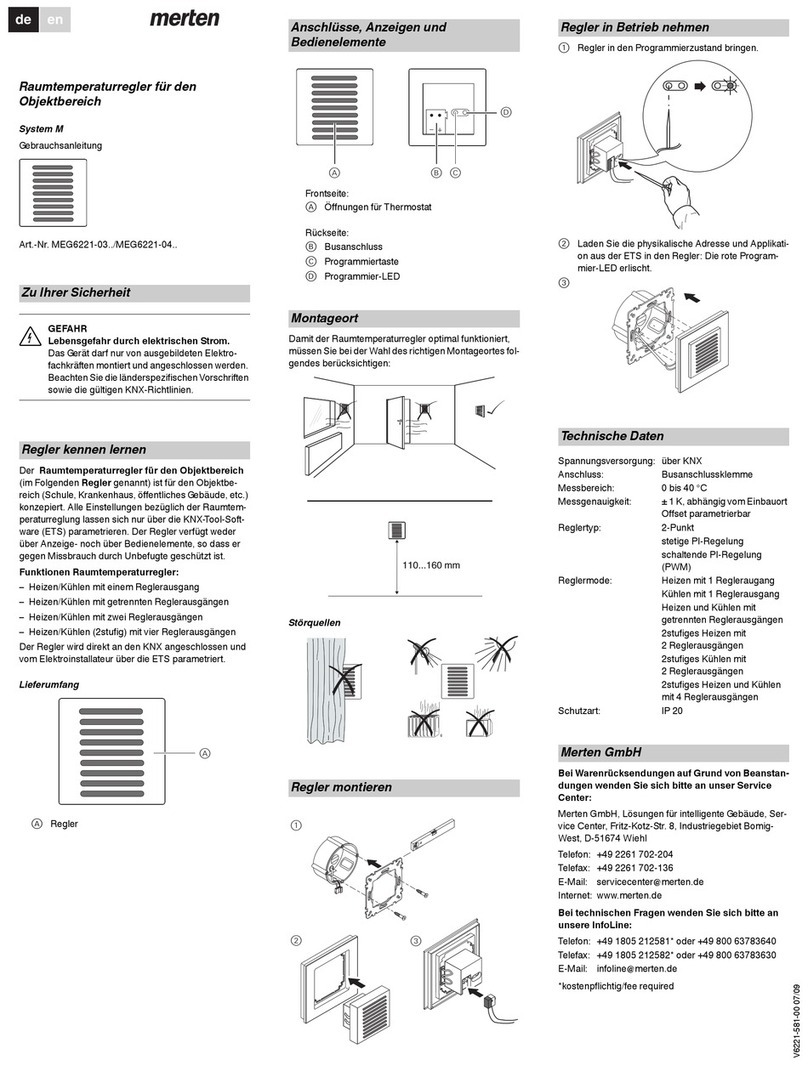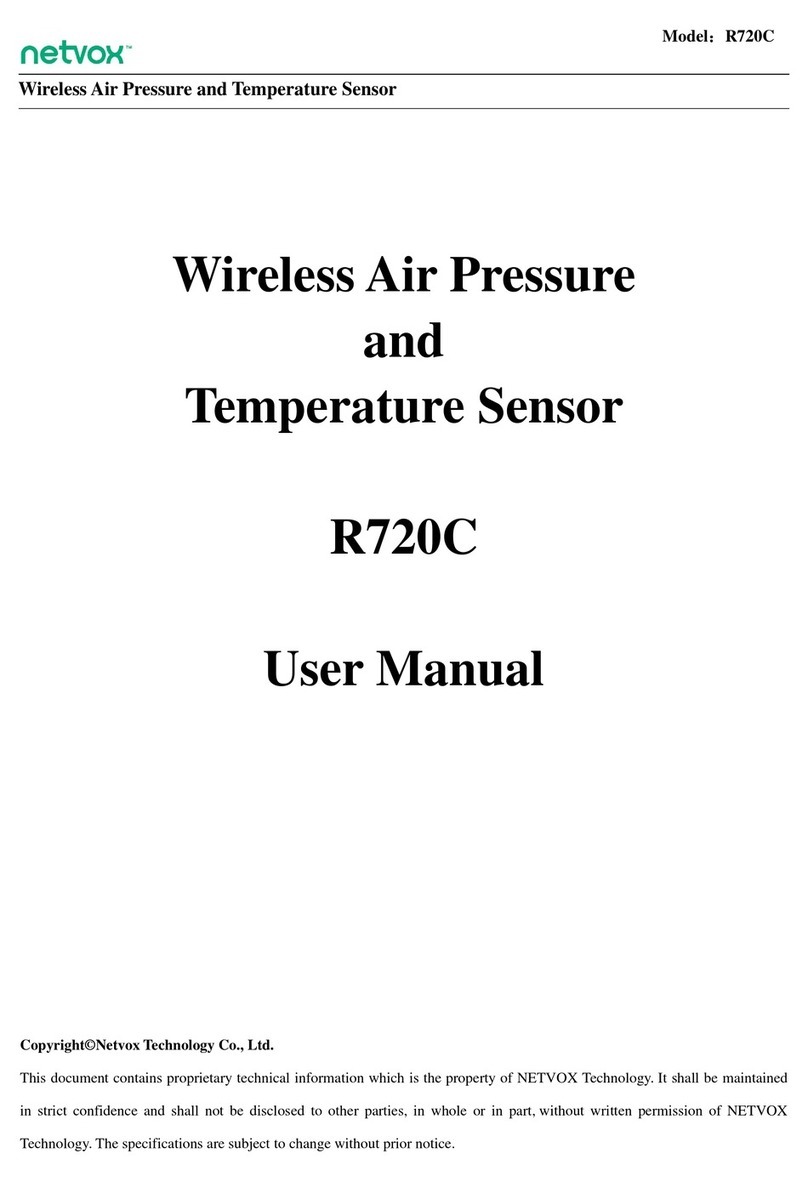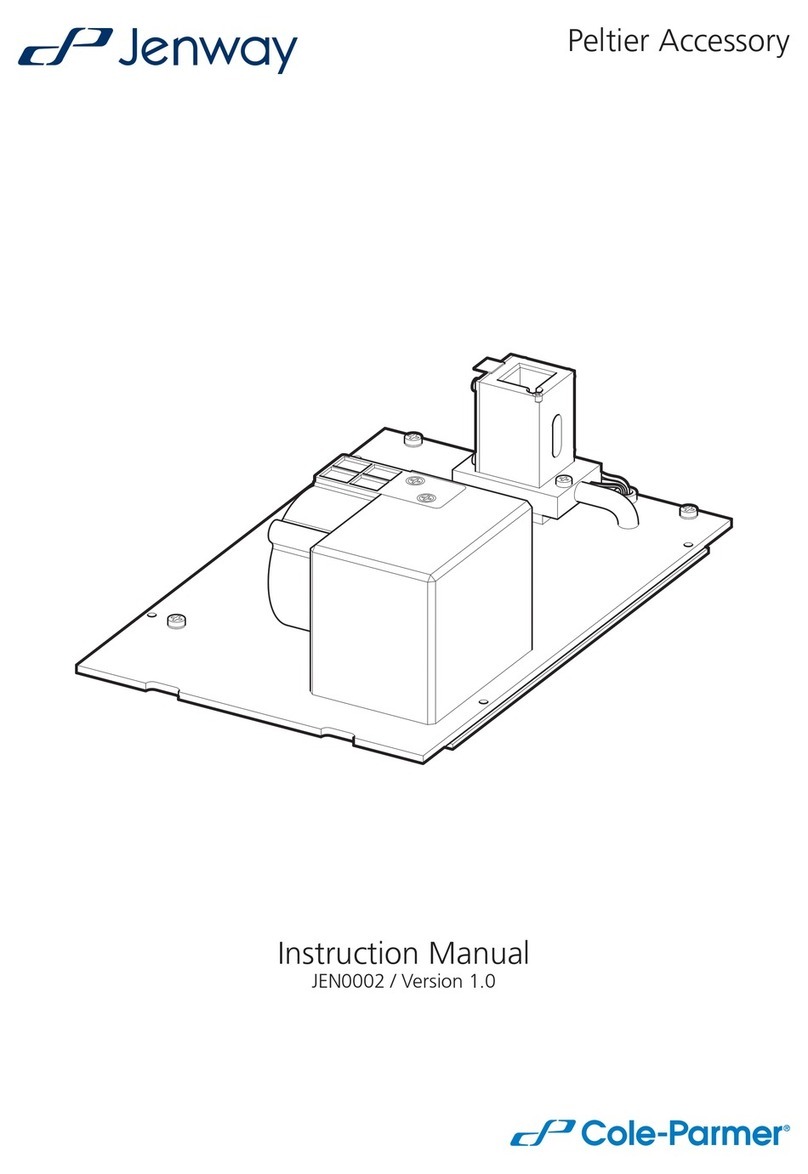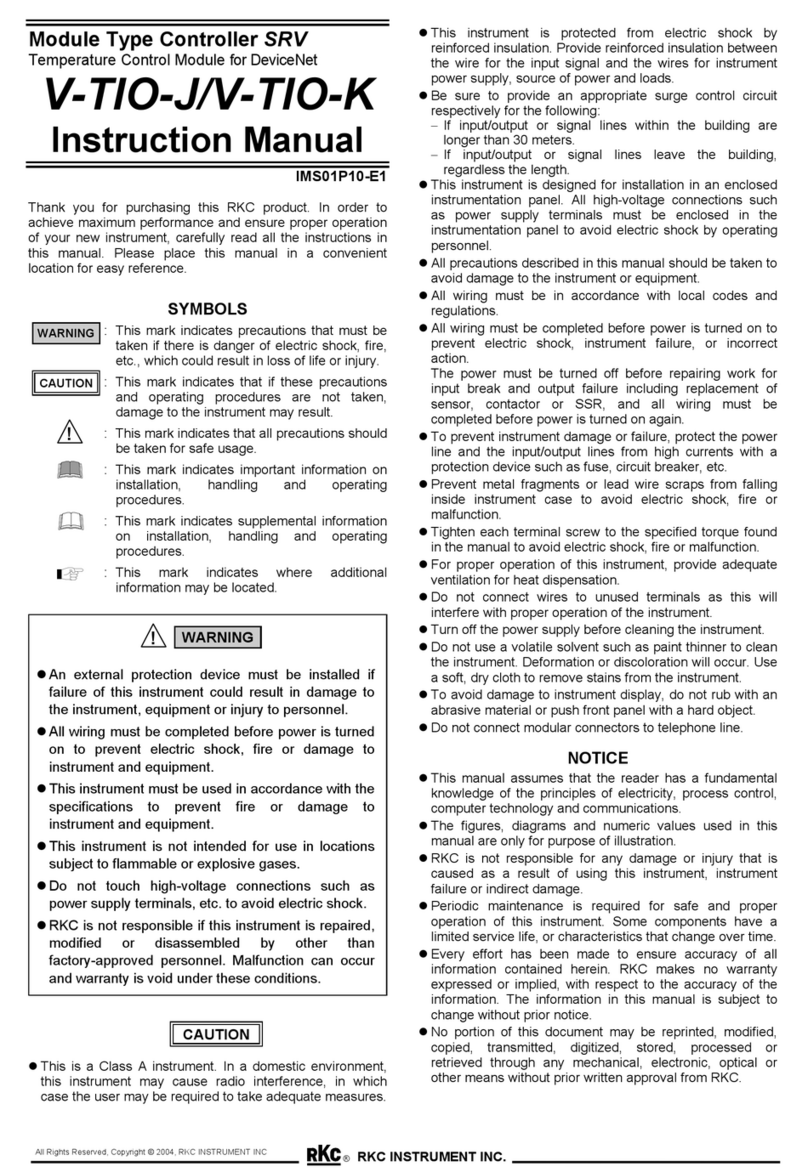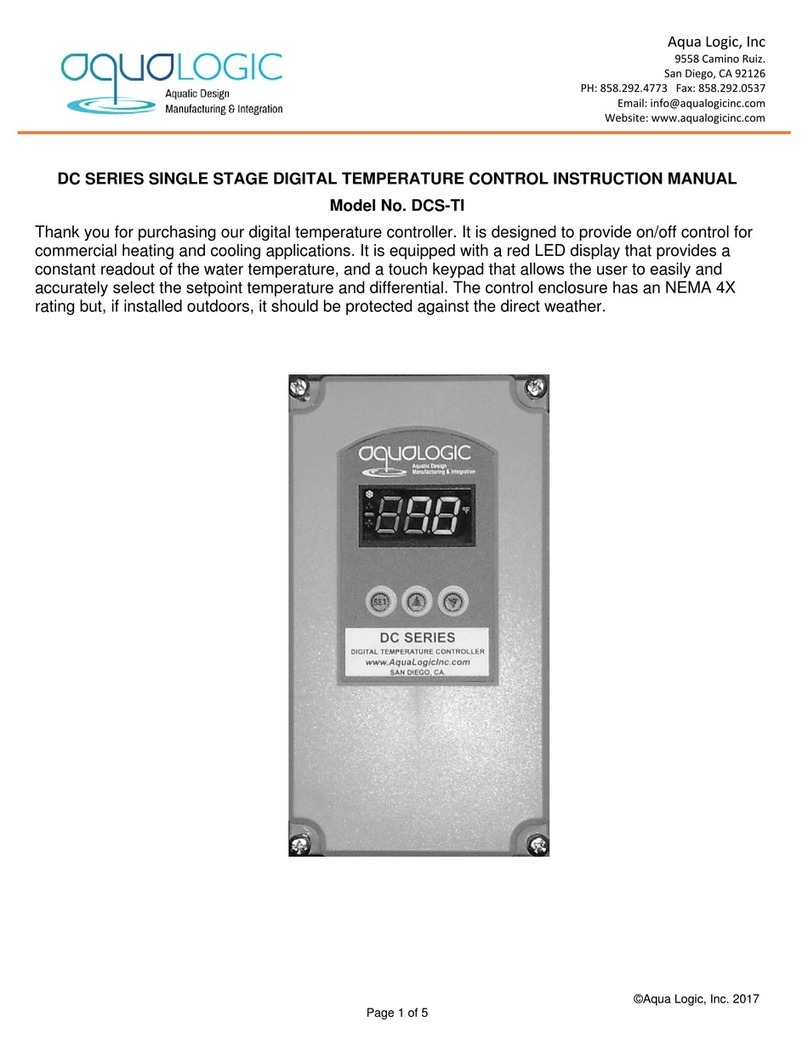merten 6232 Series User manual

Bei Warenrücksendungen auf Grund von Beanstandungen
wenden Sie sich bitte an unser Service Center:
Merten GmbH & Co. KG, Lösungen für intelligente Gebäude,
Service Center, Fritz-Kotz-Straße 8, Industriegebiet Bomig-West,
D-51674 Wiehl
Telefon: +49 2261 702-204
Telefax: +49 2261 702-136
E-Mail: servicecen[email protected]
Internet: www.merten.de
Bei technischen Fragen wenden Sie sich bitte an unsere InfoLine:
Telefon: +49 1805 212581* oder +49 800 63783640
Telefax: +49 1805 212582* oder +49 800 63783630
E-Mail: [email protected]
*kostenpflichtig / fee required
D
GB
§A
B
$
A
%
A
B
C
D
!
A
B
C
D
E
„
Multifunktions-Taster
mit Raumtemperaturregler 6232.., 6236.., 6273.., 6274..
Multi-function push-button with
room temperature control unit 6232.., 6236.., 6273.., 6274..
Anwesend
Abwesend
Jalousie
Jalousie
Beleuchtung
An Aus
Licht
An Aus
Lüftung
V6232-581-03 07/06

(
B
)
100,6 mm
23 mm
24,9 mm
23 mm
&
/
?
A
B
D
C
2
4
6
8
1
3
5
7
=

D
GB
Gebrauchsanweisung 2
Operating instructions 26
2
Inhaltsverzeichnis
Das können Sie mit dem Multifunktions-Taster machen. . . . . . . . . . . . 3
Für den Installateur
Was Sie über den Montageort wissen müssen. . . . . . . . . . . . . . . . . . . 4
So nehmen Sie den Taster in Betrieb . . . . . . . . . . . . . . . . . . . . . . . . . . 5
So montieren Sie den Taster . . . . . . . . . . . . . . . . . . . . . . . . . . . . . . . . . 5
Taster 2fach. . . . . . . . . . . . . . . . . . . . . . . . . . . . . . . . . . . . . . . . . . . 5
Taster 4fach. . . . . . . . . . . . . . . . . . . . . . . . . . . . . . . . . . . . . . . . . . . 6
So beschriften Sie den Taster . . . . . . . . . . . . . . . . . . . . . . . . . . . . . . . . 7
Beschriftungsfeld öffnen . . . . . . . . . . . . . . . . . . . . . . . . . . . . . . . . . 7
Beschriftete Folien erstellen . . . . . . . . . . . . . . . . . . . . . . . . . . . . . . 8
Beschriftungsfeld schließen . . . . . . . . . . . . . . . . . . . . . . . . . . . . . . 8
Für den Bediener
Was Sie über Voreinstellungen wissen müssen . . . . . . . . . . . . . . . . . . 9
Was Sie über das Tastenfeld wissen müssen . . . . . . . . . . . . . . . . . . . . 9
Was Sie über Raumtemperaturregler/Display wissen müssen . . . . . . 10
Das Display kennenlernen . . . . . . . . . . . . . . . . . . . . . . . . . . . . . . . 10
Mit dem Bedienermenü umgehen . . . . . . . . . . . . . . . . . . . . . . . . 12
Raumtemperaturregler/Displayanzeige einstellen . . . . . . . . . . . . . . . . 14
Basisanzeige . . . . . . . . . . . . . . . . . . . . . . . . . . . . . . . . . . . . . . . . . 14
Solltemperatur einstellen. . . . . . . . . . . . . . . . . . . . . . . . . . . . . . . . 15
Betriebsart einstellen. . . . . . . . . . . . . . . . . . . . . . . . . . . . . . . . . . . 16
Arbeitstag/arbeitsfreier Tag einstellen. . . . . . . . . . . . . . . . . . . . . . 18
Anzeigemodus einstellen . . . . . . . . . . . . . . . . . . . . . . . . . . . . . . . 19
Hintergrundbeleuchtung einstellen . . . . . . . . . . . . . . . . . . . . . . . . 20
Interne Uhrzeit und Schaltzeiten einstellen. . . . . . . . . . . . . . . . . . 21
Solltemperatur oder Betriebsart direkt anwählen . . . . . . . . . . . . . 22
Sonstige Displayanzeigen . . . . . . . . . . . . . . . . . . . . . . . . . . . . . . . . . . 23
Tabelle der Voreinstellungen . . . . . . . . . . . . . . . . . . . . . . . . . . . . . . . . 23
Technische Daten . . . . . . . . . . . . . . . . . . . . . . . . . . . . . . . . . . . . . . . . 25
Inhaltsverzeichnis

3
Das können Sie mit dem Multifunktions-Taster machen
‚
Mit dem Merten Multifunktions-Taster mit Raumtemperaturregler
(im Folgenden Taster genannt) stehen Ihnen vier (2fach-Taster, Bild !)
bzw. acht (4fach-Taster, Bild „) Tastflächen zur Verfügung. Die Tasten
können mit verschiedenen Funktionen belegt werden, so dass Sie damit
z. B. schalten, dimmen, Ihre Jalousie steuern oder Szenen abrufen kön-
nen. Darüberhinaus ist ein Raumtemperaturregler integriert, mit dem Sie
verschiedene Regelungsarten realisieren können.
Der Regler ist für Heizung und Kühlung mit stufenlos verstellbaren IN-
STABUS-Stellantrieben oder zur Ansteuerung von Schaltaktoren ver-
wendbar. Er ist mit einem Display ausgestattet, dessen Abdeckung als
Tasterwippe ausgeführt ist (Bild ?). Hierüber können Sie wichtige Ein-
stellungen vornehmen.
Im mittig liegenden Beschriftungsfeld können Sie die Tasten individuell
kennzeichnen. Jede Taste besitzt eine eigene Status-LED.
Warn- und Alarmzustände können die Geräte durch ein Glockensymbol
im Display signalisieren, der 4fach-Taster sogar durch einen eingebauten
Summer. Der 4fach-Taster besitzt zusätzlich einen eingebauten IR-Emp-
fänger, so dass Sie die Tastenfunktionen auch mittels Merten-IR-Fernbe-
dienungen auslösen können.
Der Taster wird durch Stecken auf das UP-Modul für Multifunktionstaster
mit Raumtemperaturregler (Art.-Nr. 623299; im Folgenden UP-Modul
genannt) an den EIB angeschlossen und vom Elektroinstallateur über die
EIB-Tool-Software (ETS) parametriert. Dabei wird z. B. die Tastenbele-
gung, das Verhalten der Status-LEDs und des Summers usw. festgelegt.
Für den Installateur
Das können Sie mit dem Multifunktions-Taster machen
4
Was Sie über den Montageort wissen müssen
¼Lebensgefahr durch elektrischen Strom!
Alle Tätigkeiten am Gerät dürfen nur durch Elektrofachkräfte er-
folgen. Beachten Sie die länderspezifischen Vorschriften sowie
die gültigen EIB-Richtlinien!
Damit der integrierte Raumtemperaturregler optimal funktionieren kann,
sollten Sie bei der Wahl des richtigen Montageortes folgendes berück-
sichtigen:
• Montieren Sie den Taster innerhalb des Raumes möglichst gegen-
über der Heizquelle.
• Montieren Sie den Taster möglichst nicht an Außenwänden oder
an Stellen, wo er Zugluft von Fenstern und Türen ausgesetzt ist.
• Montieren Sie den Taster so im Raum, dass die zirkulierende Luft
das Gerät ungehindert erreicht, also beispielsweise nicht inner-
halb von Regalwänden oder hinter Vorhängen.
• Fremdwärme beeinflusst die Regelgenauigkeit nachteilig. Achten
Sie darauf, dass keine Fremdwärme auf das Gerät gelangt, wie
z. B. durch direkte Sonneneinstrahlung oder die Nähe von Fernse-
hern, Kaminen, Heizungsrohren, Dimmern, Steckdosen oder ande-
ren elektrischen Verbrauchern, die Wärme abstrahlen.
• Montieren Sie den Taster in einer Höhe von 110-160 cm. Dort ist
die Temperaturerfassung der Raumluft am besten, und das Display
ist gut abzulesen.
Was Sie über den Montageort wissen müssen

5
So nehmen Sie den Taster in Betrieb
1Drücken Sie die Programmiertaste des UP-Moduls.
Die rote Programmier-LED leuchtet.
2Laden Sie die physikalische Adresse und Applikation aus der ETS in
das UP-Modul.
Die rote Programmier-LED erlischt.
|Hinweis für den Elektroinstallateur: Notieren Sie die für den
Bediener wichtigen Einstellungen, die Sie in der ETS vorgenom-
men haben, auf jeden Fall in der Konfigurationstabelle (siehe „Ta-
belle der Voreinstellungen”, S. 23), da nicht alle einstellbaren
Parameter im Display des Taster angezeigt werden.
Das UP-Modul muss montiert und mit einer physikalischen Adresse ge-
laden sein.
Taster 2fach
Zur Montage des 2fach-Tasters benötigen Sie einen Merten-Rahmen
System M.
1Bild !: Setzen Sie den Taster Bin den Rahmen A.
2Bild §: Stecken Sie den Taster samt Rahmen Bauf das UP-Modul
A. Achten Sie darauf, dass die Kontaktstifte auf der Rückseite nicht
geknickt werden, sondern sauber in die Stiftleiste des UP-Moduls
passen.
3Bild $: Hebeln Sie die Abdeckung des Displays an der Oberseite
links und rechts mit einem flachen Schraubendreher vorsichtig aus
dem Gehäuse.
4Bild %: Befestigen Sie den Taster mit der beiliegenden Schraube A
zur Demontagesicherung am Tragring des UP-Moduls.
So nehmen Sie den Taster in Betrieb
So montieren Sie den Taster
6
So montieren Sie den Taster
5Bild &: Setzen Sie die Abdeckung des Displays an der Unterseite zu-
erst in das Gehäuse und drücken Sie es links und rechts gleichzeitig
fest.
Nun können Sie das Beschriftungsfeld kennzeichnen (s. Abschnitt „So
beschriften Sie den Taster”, S. 7).
|Hinweis zur Demontage:
Um den Taster vom UP-Modul abnehmen zu können, müssen
Sie zunächst die Schraube % A (Demontagesicherung) entfer-
nen.
Taster 4fach
Zur Montage des 4fach-Tasters benötigen Sie einen Merten-Rahmen
2fach ohne Mittelsteg im Design M-PLAN (Art.-Nr. 5873..). Mit einem an-
deren Rahmen ist die Montage nicht möglich.
1Bild (: Stecken Sie die beiden Klett-Aufkleber mittig ineinander.
2Ziehen Sie vom kleineren Aufkleber die Klebefläche ab und kleben
Sie ihn in die Aussparung auf die Rückseite des Tastergehäuses.
3Ziehen Sie die Klebefläche vom größeren Aufkleber ab.
4Bild „: Setzen Sie den Taster Bin den Rahmen A.
5Bild §: Stecken Sie den Taster samt Rahmen Bauf das UP-Modul
A. Achten Sie darauf, dass die Kontaktstifte auf der Rückseite nicht
geknickt werden, sondern sauber in die Stiftleiste des UP-Moduls
passen.
6Drücken Sie die untere Seite des Tasters gegen die Wand, so dass
der Klett-Aufkleber auf der Rückseite an der Wand haften bleibt (Bild
„ E).
7Bild $: Hebeln Sie die Abdeckung des Displays an der Oberseite
links und rechts mit einem flachen Schraubendreher vorsichtig aus
dem Gehäuse.

7
So beschriften Sie den Taster
8Bild %: Befestigen Sie den Taster mit der beiligenden Schraube zur
Demontagesicherung am Tragring des UP-Moduls.
9Bild &: Setzen Sie die Abdeckung des Displays an der Unterseite zu-
erst in das Gehäuse und drücken Sie es links und rechts gleichzeitig
fest.
Nun können Sie das Beschriftungsfeld kennzeichnen (s. Abschnitt „So
beschriften Sie den Taster”, S. 7).
|Hinweis zur Demontage:
Um den Taster vom UP-Modul abnehmen zu können, müssen
Sie zunächst die Schraube % A (Demontagesicherung) entfer-
nen.
Beschriftungsfeld öffnen
1Bild /: Öffnen Sie die Abdeckung des Beschriftungsfeldes durch
Anheben mit einem flachen Schraubendreher in der Aussparung.
2Bild !/“: Klappen Sie die Abdeckung Cnach oben und nehmen
Sie die farbige Folie Dheraus.
So beschriften Sie den Taster
8
So beschriften Sie den Taster
Beschriftete Folien erstellen
Dazu benötigen Sie die Merten Beschriftungssoftware (Art.-Nr. 615022).
Laden Sie zusätzlich das Format für den Taster von www.merten.de her-
unter. Mit dieser Software können Sie Folien im gewünschten Format
und nach Ihren eigenen Vorstellungen bedrucken.
Sie können sich auch mit einem beliebigen Layout-Programm entspre-
chende Folienvorlagen erstellen und bedrucken (Größenvorgaben siehe
Bild )).
Verwenden Sie dabei Klarsichtfolien bis max. 0,15 mm Foliendicke. Wel-
che Art von Folien Sie bedrucken können, entnehmen Sie bitte der Be-
dienungsanleitung Ihres Druckers.
|Verwenden Sie als Unterlage (Bild !/“D) nur die farbige Folie
von Merten. Sie gewährleistet, dass die unterhalb des Beschrif-
tungsfeldes befindlichen Tasten-LED’s durchscheinen können.
Nur für 4fach-Taster:
|Im Lieferumfang befinden sich zwei Ausführungen der farbigen
Folie: eine mit Aussparung in der Mitte für den IR-Empfänger
(Bild =D), eine ohne Aussparung. Wenn Sie den Taster über
eine Merten IR-Fernbedienung steuern möchten, müssen Sie
die farbige Folie mit Aussparung verwenden.
Verwenden Sie immer nur eine der beiden farbigen Folien.
Beschriftungsfeld schließen
1Bild !/“: Legen Sie die farbige Folie Din das Beschriftungsfeld
des Tasters. Legen Sie die beschriftete Klarsichtfolie darauf.
2Drücken Sie die Abdeckung (Bild !/“C) zu, so dass Sie im Taster
einrastet.
Für den Bediener

9
Was Sie über Voreinstellungen wissen müssen
Der Elektroinstallateur nimmt bei der Montage des Tasters verschiedene
Einstellungen vor, die nötig sind, damit Sie den Taster richtig bedienen
können. Die Erläuterungen, die Sie auf den folgenden Seiten finden, sind
zum großen Teil abhängig von diesen Einstellungen. Welche dies sind,
trägt der Elektoinstallateur für Sie in eine Tabelle ein (siehe „Tabelle der
Voreinstellungen”, S. 23).
Wenn Sie beim Lesen auf dieses Symbol treffen, bedeutet es, dass
Sie den entsprechenden Wert in der Tabelle nachschlagen können.
Die sich gegenüberliegenden Tasten sind entweder als Einzeltasten oder
als Tastenpaar parametrierbar. Je nach Voreinstellung sind die Tasten
mit unterschiedlichen Funktionen belegt.
Jede Taste besitzt eine eigene Status-LED (Bild =B), die je nach Vor-
einstellung z. B. beim Betätigen der entsprechenden Taste kurz auf-
leuchtet.
Nur für 4fach-Taster:
Der 4fach-Taster ist mit einem IR-Empfänger ausgestattet (Bild =D),
über die Sie den Taster mit jeder Merten IR-Fernbedienung steuern kön-
nen. Jede Betätigung einer Taste 1-8 an der Fernbedienung löst die Funk-
tion der entsprechenden Taste aus (Bild =1-8).
Was Sie über Voreinstellungen wissen müssen
Was Sie über das Tastenfeld wissen müssen
10
Was Sie über Raumtemperaturregler/Display wissen müssen
Mit dem integrierten Raumtemperaturregler können Sie verschiedene
Regelungsarten realisieren.
Am Display (Bild = A) können Sie wichtige Informationen ablesen und
einstellen:
• Solltemperatur
• Betriebsart (Komfort, Standby, Nacht, Komfortverlängerung)
• Arbeitstag/arbeitsfreier Tag
• Anzeigemodus (Solltemperatur, Isttemperatur, Datum usw.)
• Hintergrundbeleuchtung
• Uhrzeit/Schaltzeit einstellen
Das Display kennenlernen
Im Display finden Sie folgende Symbole:
Was Sie über Raumtemperaturregler/Display wissen müssen
Komfort-Betrieb oder Arbeitstag. Die Heizung wird auf
die eingestellte Komfort-Solltemperatur eingestellt.
Das blinkende Symbol bedeutet, dass die Komfortver-
längerung aktiv ist.
Standby-Betrieb oder arbeitsfreier Tag. Die Heizung
wird auf die eingestellte Standby-Solltemperatur ein-
gestellt.
Nacht-Betrieb. Die Heizung wird auf die eingestellte
Nacht-Solltemperatur eingestellt.

11
Was Sie über Raumtemperaturregler/Display wissen müssen
Zeitsteuerung ist aktiv.
Ständige Anzeige: Zeitsynchronisation ist erfolgt.
Blinkende Anzeige: Zeitsynchronisation ist nicht erfolgt,
die angezeigte Uhrzeit ist möglicherweise ungenau.
Alarm, Symbol blinkt. Bei 4fach-Taster zusätzlich akusti-
scher Warnton möglich .
1 2 3 4 5 6 7 Wochentag-Anzeige . In Verbindung mit : Ventila-
torstufe
Menüpunkt „Hintergrundbeleuchtung einstellen“ ist ak-
tiviert.
Ventilator
Heizen
Kühlen
1 2 Anzeige unter Symbol „Heizen“ oder „Kühlen“.
- Bei Heizen oder Kühen
„1“: Solltemperatur ist noch nicht erreicht. Der Regler
heizt oder kühlt.
„2“: Stufe 2 ist aktiviert. Wird nur angezeigt, wenn
zweistufiges Heizen/Kühlen eingestellt ist.
- Bei Heizen und Kühlen
„1“: Der Regler heizt.
„2“: Der Regler kühlt.
° C Temperaturanzeige in Grad Celsius
° F Temperaturanzeige in Grad Fahrenheit
88:88 Zeitanzeige bzw. Wertanzeige
12
Was Sie über Raumtemperaturregler/Display wissen müssen
Mit dem Bedienermenü umgehen
Um die einzelnen Funktionen des Raumtemperaturreglers abzurufen,
steht Ihnen ein Bedienermenü zur Verfügung.
In die Abdeckung des Displays ist eine Tasterwippe mit drei Druckpunk-
ten integriert (Bild ?): links, Mitte und rechts. Mit diesen Tasten können
Sie ins Bedienermenü gelangen, hin und her blättern und einzelne Werte
verändern.
t1.1 ... t1.4
t0
t2.1 ... t2.4
Solltemperatur Betriebsart
Arbeitstag/
arbeitsfreier Tag
Anzeigemodus
Hintergrundbe-
leuchtung
Start
Basisanzeige
Uhrzeit/
Schaltzeit

13
Was Sie über Raumtemperaturregler/Display wissen müssen
Wenn Sie für den Zeitraum von ca. 1 min keine Taste drücken, kehrt der
Raumtemperaturregler automatisch in die Basisanzeige zurück. Die Wer-
te vor Aufrufen des Bedienermenüs werden wiederhergestellt, evtl.
durchgeführte Änderungen werden nicht gespeichert.
Tastendruck Ausgelöste Funktion
Mitte –
langer Tastendruck
So gelangen Sie ins Bedienermenü.
Innerhalb des Menüs:
Damit speichern Sie einen Wert und kehren
automatisch zur Basisanzeige zurück.
Mitte –
kurzer Tastendruck
Innerhalb des Menüs rufen Sie damit den
nächsten Menüpunkt auf.
Links/Rechts –
kurzer Tastendruck
Damit verändern Sie stufenweise die einzel-
nen Werte im Bedienermenü.
Links/Rechts –
langer Tastendruck
Damit verändern Sie automatisch die einzel-
nen Werte (schneller Vor- bzw. Rücklauf).
14
Raumtemperaturregler/Displayanzeige einstellen
Basisanzeige
Hier sehen Sie ein Beispiel für die Basisanzeige des Displays:
• Betriebsart „Komfort“
• Isttemperatur
• Heizung ist aktiv, um die Komfort-Solltemperatur zu errei-
chen.
• wird permanent angezeigt: Zeitsynchronisation mit der Zeit-
schaltuhr (z. B. Merten Jahreszeitschaltuhr REG-K) ist erfolgt.
• Wochentagsanzeige 3= Mittwoch
|Beachten Sie, dass die Anzeige des Wochentages von den Vor-
einstellungen abhängig ist. Ihr Elektroinstallateur hat eingestellt
, welcher Wochentag als 1festgelegt ist. In manchen Ländern
ist dies nicht der Montag, sondern z. B. der Sonntag. Dement-
sprechend haben die anderen Ziffern dann abweichende Bedeu-
tungen (z. B. 2 = Montag, 3 = Dienstag usw.).
Raumtemperaturregler/Displayanzeige einstellen

15
Raumtemperaturregler/Displayanzeige einstellen
Solltemperatur einstellen
Aus der Basisanzeige:
11 x Taste Mitte – langer Tastendruck (Bild ?).
Der Menüpunkt „Solltemperatur einstellen“ wird mit dem zuletzt einge-
stellten Wert angezeigt, z. B. 24.0 °C .
Ihr Elektroinstallateur hat sechs Solltemperaturen festgelegt:
• Komfort-Solltemperatur (für Komfortbetrieb) je für Heizen und Küh-
len
• Standby-Solltemperatur (für Standby-Betrieb) je für Heizen und
Kühlen
• Nacht-Solltemperatur (für Nachtbetrieb) je für Heizen und Kühlen
Sie sehen die Solltemperatur der gerade aktiven Betriebsart. Sie können
nur diese Solltemperatur verändern. Um die Solltemperatur einer ande-
ren Betriebsart zu verändern, müssen Sie zunächst die Betriebsart wech-
seln (siehe „Betriebsart einstellen”, S. 16).
|Abhängig von der Voreinstellung ist diese neue Solltempera-
tur nur bis zum nächsten Betriebsartenwechsel oder dauerhaft
gültig.
16
Raumtemperaturregler/Displayanzeige einstellen
Ihr Elektroinstallateur hat festgelegt , innerhalb welcher Grenzen Sie
diesen Wert verändern können, beispielsweise innerhalb von minimal
16 °C bis maximal 26 °C. Sie können keinen Wert unterhalb bzw. ober-
halb dieser Grenzwerte einstellen.
Falls vom Elektroinstallateur so eingestellt , ist beim 4fach-Taster ein
Warnton zu hören, sobald Sie versuchen, diese Grenzwerte zu über-
schreiten.
2Verändern Sie den Wert durch Drücken der linken oder rechten Taste
am Display (Bild ?) in 0,5-Grad-Schritten.
3Speichern Sie die gewünschte neue Solltemperatur durch einen lan-
gen Tastendruck auf die mittlere Taste.
Die neue Solltemperatur wird gespeichert, die Basisanzeige ist zu sehen.
Betriebsart einstellen
Aus der Basisanzeige:
11 x Taste Mitte – langer Tastendruck (Bild ?).
21 x Taste Mitte – kurzer Tastendruck.
Der Menüpunkt „Betriebsart einstellen“ wird mit der zuletzt eingestell-
ten Betriebsart und dem entsprechenden Symbol angezeigt, z. B. b 0,
Haus mit Mensch = Betriebsart (b = engl. base mode) Komfort.

17
Raumtemperaturregler/Displayanzeige einstellen
3Wechseln Sie zur nächsten Betriebsart durch Drücken der linken
oder rechten Taste am Display (Bild ?):
• b 0 = Komfortbetrieb
Wählen Sie diese Betriebsart, wenn Sie sich im Raum aufhalten.
Die Heizung wird auf die Komfort-Solltemperatur eingestellt (z. B.
21 °C ).
• b 1 = Standby-Betrieb
Wählen Sie diese Betriebsart, wenn Sie sich über längere Zeit nicht
im Raum aufhalten. Die Heizung wird auf die Standby-Solltempe-
ratur (z. B. auf 18 °C ).
• b 2 = Nachtbetrieb
Die Heizung wird auf die Nacht-Solltemperatur eingestellt (z. B. auf
15 °C ).
• b 3 = Komfortverlängerung (blinkt)
Wählen Sie diese Betriebsart, wenn Sie den Nachtbetrieb vorüber-
gehend unterdrücken wollen. Die Heizung wird auf die Komfort-
Solltemperatur eingestellt (z. B. 21 °C ).
Ihr Elektroinstallateur hat eventuell eingestellt , zu welchen Uhrzeiten
die Betriebsarten automatisch von Nachtbetrieb zu Komfortbetrieb und
umgekehrt wechseln.
4Speichern Sie die gewünschte neue Betriebsart durch einen langen
Tastendruck auf die mittlere Taste.
Die neue Betriebsart wird gespeichert, die Basisanzeige ist zu sehen.
18
Raumtemperaturregler/Displayanzeige einstellen
Arbeitstag/arbeitsfreier Tag einstellen
Aus der Basisanzeige:
11 x Taste Mitte – langer Tastendruck (Bild ?).
22 x Taste Mitte – kurzer Tastendruck.
Der Menüpunkt „Arbeitstag/arbeitsfreier Tag einstellen“ wird angezeigt,
z. B. h 1 = Arbeitstag (h = engl. here).
Ihr Elektroinstallateur kann mit einer externen Zeitschaltuhr den Raum-
temperaturregler so einstellen, dass bestimmte Wochentage als Arbeits-
tage gelten sollen (z. B. Mo-Fr), andere als arbeitsfreie Tage. Je nach Ein-
stellung wird die Heizung z. B. an arbeitsfreien Tagen auch tagsüber
heruntergestellt, um Energie zu sparen. Wenn Sie den Raum an einem
als arbeitsfrei geltenden Tag dennoch beheizen möchten oder umge-
kehrt, können Sie dies hier einstellen.
3Wechseln Sie durch Drücken der linken oder rechten Taste am Dis-
play (Bild ?):
• h 0 = Arbeitsfreier Tag
• h 1 = Arbeitstag
4Speichern Sie die gewünschte neue Einstellung durch einen langen
Tastendruck auf die mittlere Taste.
Die neue Einstellung wird gespeichert, die Basisanzeige ist zu sehen.

19
Raumtemperaturregler/Displayanzeige einstellen
Anzeigemodus einstellen
Aus der Basisanzeige:
11 x Taste Mitte – langer Tastendruck (Bild ?).
23 x Taste Mitte – kurzer Tastendruck.
Der Menüpunkt „Anzeigemodus einstellen“ wird mit dem zuletzt einge-
stellten Anzeigemodus angezeigt, z. B. d 0 = Isttemperatur (d = engl. dis-
play).
In diesem Menüpunkt können Sie festlegen, welche Werte Sie im Dis-
play in der Basisanzeige sehen möchten.
3Wechseln Sie zum gewünschten Anzeigemodus durch Drücken der
linken oder rechten Taste am Display (Bild ?):
• d 0 = Isttemperatur (ohne Nachkommastelle)
• d 1 = Solltemperatur (auf 0,5-Grad genau)
• d 2 = Temperatur von externem Temperatursensor
•d3=Datum
•d4=Uhrzeit
• d 5 = Ventilatorstufe
• d 6 = Datum und Uhrzeit im Wechsel
• d 7 = Datum, Uhrzeit und Ventilatorstufe im Wechsel
• d 8 = Ist- und Solltemperatur im Wechsel
• d 9 = Ist-/Solltemperatur sowie Uhrzeit im Wechsel
• d10=Ist-/Solltemperatur sowie Ventilatorstufe im Wechsel
• d11=Temperatur von externem Temperatursensor und
Isttemperatur
20
Raumtemperaturregler/Displayanzeige einstellen
• d12=Temperatur von externem Temperatursensor,
Isttemperatur und Uhrzeit im Wechsel
• d13=Ist-/Solltemperatur, Datum sowie Uhrzeit im Wechsel
• d14=Ist-/Solltemperatur, Ventilatorstufe sowie Uhrzeit im Wechsel
• d15= Temperatur von externem Temperatursensor,
Isttemperatur, Ventilatorstufe und Uhrzeit im Wechsel
4Speichern Sie die gewünschte neue Einstellung durch einen langen
Tastendruck auf die mittlere Taste.
Die neue Einstellung wird gespeichert, die Basisanzeige ist zu sehen.
Hintergrundbeleuchtung einstellen
Aus der Basisanzeige:
11 x Taste Mitte – langer Tastendruck (Bild ?).
24 x Taste Mitte – kurzer Tastendruck.
Der Menüpunkt „Hintergrundbeleuchtung einstellen“ wird mit der zu-
letzt eingestellten Helligkeitsstufe angezeigt , z. B.
L 8 = Helligkeitsstufe 8 (l = engl. luminosity).
3Wechseln Sie zur gewünschten Helligkeitsstufe 0 (dunkel) bis 9 (hell)
durch Drücken der linken oder rechten Taste am Display (Bild ?)
4Speichern Sie die neue Helligkeitsstufe durch einen langen Tasten-
druck auf die mittlere Taste.
Die neue Helligkeitsstufe wird gespeichert, die Basisanzeige ist zu se-
hen.

21
Raumtemperaturregler/Displayanzeige einstellen
Interne Uhrzeit und Schaltzeiten einstellen
Aus der Basisanzeige:
11 x Taste Mitte – langer Tastendruck (Bild ?).
25 x Taste Mitte – kurzer Tastendruck.
Das Uhrensymbol und „t 0“ werden angezeigt (t = engl. time).
3Mit der linken oder rechten Taste am Display (Bild ?) können Sie
nun blättern, um Uhrzeit oder Schaltzeiten zu verstellen:
•t 0 = Uhrzeit (von externer Zeitschaltuhr übermittelte oder interne)
•t 1.1 bis t 1.4 = Zeitkanal 1, Schaltzeit 1-4
•t 2.1 bis t 2.4 = Zeitkanal 2, Schaltzeit 1-4
|Wenn die Uhrzeit von einer externen Zeitschaltuhr aktualisiert
wird, wird diese Uhrzeit hier angezeigt. Wenn Sie diese Uhrzeit
manuell ändern, wird sie bei der nächsten Aktualisierung wieder
von der Zeitschaltuhr überschrieben.
|Sie können über das Bedienermenü nur die Schaltzeiten verstel-
len, die über die ETS vorprogrammiert wurden. In der ETS nicht
definierte Schaltzeiten werden bei Aufruf im Display durch
„--:--“ angezeigt und lassen sich nicht über die Tasten am Display
einstellen.
4Drücken Sie lang auf die mittlere Taste. Die Stundenanzeige für die
gewählte Uhr-/Schaltzeit beginnt zu blinken.
22
Raumtemperaturregler/Displayanzeige einstellen
5Drücken Sie die linke oder rechte Taste am Display, um die Stunden
wie gewünscht einzustellen (kurzer Tastendruck = schrittweises Ver-
stellen, langer Tastendruck = kontinuierliches Verstellen).
6Drücken Sie kurz die mittlere Taste. Die Minutenziffern blinken nun.
7Drücken Sie die linke oder rechte Taste am Display, um die Minuten
wie gewünscht einzustellen (kurzer Tastendruck = schrittweises Ver-
stellen, langer Tastendruck = kontinuierliches Verstellen).
8Drücken Sie kurz die mittlere Taste. Die eingestellte Uhr-/Schaltzeit
(t...) erscheint wieder.
9Speichern Sie die gewünschte neue Einstellung durch einen langen
Tastendruck auf die mttlere Taste.
Die neue Uhr-/Schaltzeit wird gespeichert, die Basisanzeige ist zu sehen.
Wir empfehlen, die Uhrzeit über eine externe Zeitschaltuhr zu synchroni-
sieren, um die Genauigkeit über einen langen Zeitraum zu gewährleisten.
Solltemperatur oder Betriebsart direkt anwählen
Ihr Elektroinstallateur hat festgelegt , ob Sie die Solltemperatur oder
die Betriebsart durch einen rechten/linken Tastendruck direkt aufrufen
und verstellen können oder ob keine dieser Funktionen aktiviert ist.
11 x Taste rechts/links – kurzer Tastendruck (Bild ?).
Der Menüpunkt „Solltemperatur einstellen“ oder „Betriebsart einstel-
len“ wird mit dem zuletzt eingestellten Wert angezeigt. Verändern Sie
den Wert durch Drücken der linken oder rechten Taste am Display. Der
Wert wird direkt übernommen, ein abspeichern ist nicht notwendig.
Nach ca. 5 Sekunden kehrt der Raumtemperaturregler automatisch in die
Basisanzeige zurück.

23
Sonstige Displayanzeigen
Tastenbelegung (Tastenreihenfolge siehe Bild =)
Zeitsteuerung Kanal 1
Zeitsteuerung Kanal 2
Sonstige Displayanzeigen
Er... Diese Meldung wird angezeigt, wenn ein Fehler (engl. Error)
auftritt, zusammen mit einer Fehlernummer:
• nach einer Initialisierung
• nach einem Stromausfall
• wenn z.B. die Isttemperatur nicht korrekt erfasst wird.
Wenden Sie sich bei Auftreten einer solchen Fehlermeldung
in jedem Fall an Ihren Elektroinstallateur.
A 1 ... A 5 Diese Meldung wird während der Initialisierungsphase (ca.
1 Minute lang) angezeigt. Es gibt keinen Handlungsbedarf.
Tabelle der Voreinstellungen
Taste 1: ____________________ Taste 2: ____________________
Taste 3: ____________________ Taste 4: ____________________
Taste 5: ____________________ Taste 6: ____________________
Taste 7: ____________________ Taste 8: ____________________
Schaltzeit 1 Schaltzeit 2 Schaltzeit 3 Schaltzeit 4
___:___ Uhr ___:___ Uhr ___:___ Uhr ___:___ Uhr
Funktion: ____________________________________________
Schaltzeit 1 Schaltzeit 2 Schaltzeit 3 Schaltzeit 4
___:___ Uhr ___:___ Uhr ___:___ Uhr ___:___ Uhr
Funktion: ____________________________________________
24
Tabelle der Voreinstellungen
Alarmfunktionen
Sollwerte Heizen
Sollwerte Kühlen
Sollwertverstellung gültig bis: Betriebsartwechsel / dauerhaft
Wochenanfang (1): am Fr / Sa / So / Mo
Direktanwahl: Solltemperatur / Betriebsart / Keine
Alarm, wenn Isttemperatur kleiner als Frostschutztemperatur oder
größer als Hitzeschutztemperatur ist
Alarm bei Grenzüberschreitung der Sollwertverstellung
andere: ____________________________________________
Komfort: _____ °C Verstellgrenze min _____ °C, max _____ °C
Standby: _____ °C Verstellgrenze min _____ °C, max _____ °C
Nacht: _____ °C Verstellgrenze min _____ °C, max _____ °C
Komfort: _____ °C Verstellgrenze min _____ °C, max _____ °C
Standby: _____ °C Verstellgrenze min _____ °C, max _____ °C
Nacht: _____ °C Verstellgrenze min _____ °C, max _____ °C
Frostschutz: ____ °C Hitzeschutz: ____ °C

25
Technische Daten
Spannungsversorgung: aus UP-Modul
Anschluss: AST, 10polige Stiftleiste
Anzeigeelemente : 4 Status-LED (Art.-Nr. 6232..)
8 Status-LED (Art.-Nr. 6236..)
1 Betriebs-LED
Display
Piezo-Summer (Art.-Nr. 6236..)
Bedienelemente: 4 Tasten (Art.-Nr. 6232..)
8 Tasten (Art.-Nr. 6236..)
3 Tasten zur Menüführung
IR-Empfänger (Art.-Nr. 6236..)
Messbereich: 0 bis 40 °C
Messgenauigkeit: ± 1K, abhängig vom Einbauort,
Offset parametrierbar
Reglertyp: 2-Punkt-Regelung
stetige PI-Regelung
schaltende PI-Regelung (PWM)
Regler-Mode: Heizen mit einem Reglerausgang
Kühlen mit einem Reglerausgang
Heizen und Kühlen mit
getrennten Reglerausgängen
2stufiges Heizen mit 2 Reglerausgängen
2stufiges Kühlen mit 2 Reglerausgängen
Schutzart: IP 20
Technische Daten
26
Table of Contents
What you can do with the multi-function push-button. . . . . . . . . . . . . 27
For the Electrician
What you need to know about the installation site . . . . . . . . . . . . . . . 28
How to put the push-button into operation . . . . . . . . . . . . . . . . . . . . . 28
How to mount the push-button . . . . . . . . . . . . . . . . . . . . . . . . . . . . . . 29
2-fold push-button . . . . . . . . . . . . . . . . . . . . . . . . . . . . . . . . . . . . . 29
4-fold push-button . . . . . . . . . . . . . . . . . . . . . . . . . . . . . . . . . . . . . 30
How to label the push-button . . . . . . . . . . . . . . . . . . . . . . . . . . . . . . . 31
Opening the labelling field. . . . . . . . . . . . . . . . . . . . . . . . . . . . . . . 31
Creating labelled foil strips . . . . . . . . . . . . . . . . . . . . . . . . . . . . . . 31
Closing the labelling field. . . . . . . . . . . . . . . . . . . . . . . . . . . . . . . . 31
For the User
What you need to know about presettings . . . . . . . . . . . . . . . . . . . . . 32
What you need to know about the keypad . . . . . . . . . . . . . . . . . . . . . 32
What you need to know about the room temp. control unit/display . . 33
Getting to know the display. . . . . . . . . . . . . . . . . . . . . . . . . . . . . . 33
Using the control menu. . . . . . . . . . . . . . . . . . . . . . . . . . . . . . . . . 35
Setting the room temperature control unit/display view . . . . . . . . . . . 37
Standard display . . . . . . . . . . . . . . . . . . . . . . . . . . . . . . . . . . . . . . 37
Setting setpoint temperature . . . . . . . . . . . . . . . . . . . . . . . . . . . . 38
Setting the operating mode. . . . . . . . . . . . . . . . . . . . . . . . . . . . . . 39
Setting workday/day off. . . . . . . . . . . . . . . . . . . . . . . . . . . . . . . . . 41
Setting display mode. . . . . . . . . . . . . . . . . . . . . . . . . . . . . . . . . . . 42
Setting background illumination . . . . . . . . . . . . . . . . . . . . . . . . . . 43
Setting the internal time and switching times. . . . . . . . . . . . . . . . 44
Selecting the setpoint temperature or operation mode directly . . 45
Other display views . . . . . . . . . . . . . . . . . . . . . . . . . . . . . . . . . . . . . . . 46
Presettings table . . . . . . . . . . . . . . . . . . . . . . . . . . . . . . . . . . . . . . . . . 46
Technical data . . . . . . . . . . . . . . . . . . . . . . . . . . . . . . . . . . . . . . . . . . . 48
Table of Contents

27
What you can do with the multi-function push-button
‚
The Merten multi-function push-button with the room temperature
control unit (called "push-button" in the following) gives you four (2-
gang push-button, picture !) or eight (4-gang push-button, picture ")
operating surfaces. The keys can be set to perform various functions, for
example, switching lighting on and off, dimming, controlling the blinds
or retrieving stored scenes. Not only that, but the integrated room
temperature control unit allows you to control temperature in various
different ways.
The control unit can be used for heating and cooling with infinitely
variable INSTABUS positioning drives, or to control switching actuators.
It is equipped with a display, the cover of which is a rocker key (Figure
?). You can make the most important settings with this.
You can individually identify the keys with the labelling field in the middle.
Each key has its own status LED.
The devices can signal danger and alarm situations with a bell symbol;
the 4-fold push-button even has an integrated buzzer. In addition, the 4-
gang push-button has an integrated IR receiver so that the key functions
can also be triggered using Merten IR remote controls.
The push-button is connected to the EIB by attaching it onto the flush-
mounted module for the multi-function push-button with room
temperature control unit (art. no. 623299, called "flush-mounted
module" in the following). Parameterisation is done by the electrical
installer using the EIB tool software (ETS). The stored key functions, the
behaviour of the status LEDs and the buzzer, for example, are
configured in this way.
For the Electrician
What you can do with the multi-function push-button
28
What you need to know about the installation site
¼Danger! Electric current! All work carried out on the unit may
only be performed by qualified electricians. Observe the
regulations valid in the country of use, as well as valid EIB
guidelines!
In order for the integrated room temperature control unit to work best,
you should keep in mind the following when selecting the right
installation location:
• Mount the push-button inside the room and opposite the heat
source, if possible.
• If possible, do not mount the push-button on external walls or in
places where it is exposed to draught through windows and doors.
• Mount the push-button in the room in such a way that air can
circulate around it easily, in other words, not between shelf units
or behind curtains, for example.
• External sources of heat have a negative effect on the accuracy of
the control unit. Ensure that no external sources of heat reach the
device, for example from direct sunlight or the proximity of
televisions, fires, heating pipes, dimmers, sockets or other
electrical consumers that emit heat.
• Mount the push-button at a height of 110-160 cm. This is where
the temperature of the room air is best recorded, and the display
can be easily read.
1Press the programming button on the flush-mounted module.
The red programming LED lights up.
2Load down the physical address and application from the ETS into
the Flush-mounted module.
The red programming LED goes out.
What you need to know about the installation site
How to put the push-button into operation

29
How to mount the push-button
|Note for the electrical installer: Ensure that you note the
settings you have made in the ETS which are important for the
user in the configuration table (see „Presettings table", p. 46)
because not all parameters that can be set are shown in the
display of the push-button.
The Flush-mounted module must be mounted and have a physical
address.
2-fold push-button
You need a Merten Frame System M to install the 2-fold push-button.
1Figure !: Insert push-button Binto frame A.
2Figure §: Attach the push-button with Frame Bonto Flush-
mounted module A. Ensure that the contact pins on the back are
not bent, but fit cleanly into the pin strip of the Flush-mounted
module.
3Figure $: Remove the display cover carefully from the housing by
unscrewing top left and right with a flat screwdriver.
4Figure %: For safe dismounting, secure the push-button to the
retaining ring of the Flush-mounted module with screw Aprovided
5Figure &: Place the display cover in the housing bottom first,
pressing it firmly left and right simultaneously.
Now you can identify the labelling field (see Section „How to label the
push-button", p. 31).
|Note on dismounting:
In order to be able to remove the push-button from the Flush-
mounted module, you first have to remove screw % A
(dismounting safety feature).
How to mount the push-button
30
How to mount the push-button
4-fold push-button
To mount the 4-gang push-button, you need a Merten 2-gang frame
without central bridge piece, M-PLAN (art. no. 587300 ..) design.
Mounting is not possible with any other frame.
1Figure (: Stick the two Velcro stickers together with the smaller in
the centre of the larger.
2Remove the adhesive surface of the smaller sticker and stick it in the
notch on the back of the push-button housing.
3Remove the adhesive surface of the larger sticker.
4Figure „: Insert push-buttonBinto frame A.
5Figure §: Attach the push-button with Frame Bonto Flush-
mounted module A. Ensure that the contact pins on the back are
not bent, but fit cleanly into the pin strip of the Flush-mounted
module.
6Press the lower part of the push-button against the wall so that the
Velcro sticker on the back remains attached to the wall (Figure "
E).
7Figure $: Remove the display cover carefully from the housing by
unscrewing top left and right with a flat screwdriver.
8Figure %: For safe dismounting, secure the push-button to the
retaining ring of the Flush-mounted module with the screw provided.
9Figure &: Place the display cover in the housing bottom first,
pressing it firmly left and right simultaneously.
Now you can affix labels in the labelling field (see section „How to label
the push-button", p. 31).
|Note on dismounting:
In order to be able to remove the push-button from the Flush-
mounted module, you first have to remove screw % A
(dismounting safety feature).

31
How to label the push-button
Opening the labelling field
1Figure /: Open the cover of the labelling field by lifting with a flat
screwdriver in the notch.
2Figure !/": Flip cover Cup and take out coloured foil strip D.
Creating labelled foil strips
For this you need Merten's labelling software (art. no. 615022). You also
need to download the format for the push-button from
www.merten.com. With this software you can print foil strips in the
format you wish.
You can also create and print corresponding foil strip templates with any
layout program (size defaults see Figure )).
Use transparent foil strips with a maximum thickness of 0.15 mm.
Consult the user guide of your printer to find out which type of foil strips
you can print.
|Only use the coloured foil strips from Merten as the underlay
(Figure !/"D). This ensures that the key LEDs located
underneath the labelling field can shine through.
Only for 4-fold push-buttons:
|Two kinds of coloured foil strips are provided: one with a notch in
the middle for the IR receiver (Figure =D), one without a
notch. If you want to control the push-button from a Merten IR
remote control, you have to use the coloured foil strip with
recess. Use only one of the two coloured foil strips.
Closing the labelling field
1Figure !/": Insert coloured foil strip Din the labelling field of the
push-button. Lay the labelled transparent foil strip on top of it.
2Close the cover (Figure !/"C) so that it clicks into the push-
button.
How to label the push-button
32
What you need to know about presettings
For the User
When mounting the push-button, the electrical installer performs various
settings that are necessary so you can use the push-button correctly.
Most of the explanations provided on the following pages depend on
these settings. The electrical installer records the settings in question in
a table for you (see „Presettings table", p. 46)
If you come across this symbol , it means that you can look up the
corresponding value in the table.
The keys opposite each other can be configured as either individual keys
or a key pair. The keys are programmed with various functions depending
on preconfiguration .
Each key has its own status LED (Figure =B) and depending on the
preconfiguration, for example, briefly lights up when the corresponding
key is pressed.
Only for 4-fold push-buttons:
The 4-gang push-button is equipped with an IR receiver (Figure =D),
with which you can control the push-button with any Merten IR remote
control. Pressing keys 1-8 on the remote control activates the function of
the corresponding key (Figure =1-8).
What you need to know about presettings
What you need to know about the keypad

33
What you need to know about the room temperature control unit/display
With the integrated room temperature control unit you can control
temperature in various different ways.
On the display (Figure = A) you can read and set important information:
• Setpoint temperature
• Operation mode (comfort, standby, night, comfort extension)
• Workday/day off
• Display mode (setpoint temperature, current temperature, date
etc.)
• Background illumination
• Setting time/switching time
Getting to know the display
You will see the following symbols on the display:
What you need to know about the room temperature control
unit/display
Comfort operation or workday. The heating is adjusted
to the set comfort setpoint temperature .
The flashing symbol means that the comfort extension
is active.
Standby operation or day off The heating is adjusted to
the set standby setpoint temperature .
Night operation. The heating is adjusted to the set night
setpoint temperature .
34
What you need to know about the room temperature control unit/display
Time control is active.Constant display: Time
synchronisation has taken place.Flashing display: Time
synchronisation has not taken place; the displayed time
may not be accurate.
Alarm, symbol flashing. With the 4-gang push-button, a
warning sound can also be emitted .
1 2 3 4 5 6 7 Weekday display . In combination with : Ventilation
level.
Menu command "Setting the backlighting" is activated.
Ventilation
Heating
Cooling
1 2 Display under "heating" or "cooling" symbols.
- For heating or cooling
„1“:Setpoint temperature has not yet been reached.
The controller is heating or cooling.
„2“: Level 2 ist activated. Is only shown if two-stage
heating/cooling is set.
- For heating and cooling
“1”: The controller is heating.
“2”: The controller is cooling.
° C Temperature display in degrees Celsius
° F Temperature display in degrees Fahrenheit
88:88 Time display or value display

35
What you need to know about the room temperature control unit/display
Using the control menu
There is a control menu to access the individual functions of the room
temperature control unit.
A 3-way rocker is integrated into the display cover (Figure ?): left, centre
and right. With these keys you can access the control menu, scroll
backwards and forwards and change individual values.
t1.1 ... t1.4
t0
t2.1 ... t2.4
Setpoint Operation mode
Workday/
day off
Display mode
Backlighting
Start
Standard
Time/
switching times
36
What you need to know about the room temperature control unit/display
If you don't press any key within a period of approx. 1 min., the room
temperature control unit automatically returns to the standard display.
The values that were set before the control menu was opened are
restored; changes that you may have made are not saved.
Key press Function triggered
Medium -long key press
The control menu opens.
Within the menu:
This enables you to save a value and return to
the standard display automatically.
Medium -short key
press
Within the menu this opens the next menu
command.
Left/right -short key
press
This changes the individual values in the
control menu incrementally.
Left/right -long key
press
This changes the individual values
automatically (fast forward or back).
This manual suits for next models
3
Table of contents
Languages:
Other merten Temperature Controllers manuals
Popular Temperature Controllers manuals by other brands

Husky
Husky Altanium Neo5 user guide

Delta Electronics
Delta Electronics AS38BSTD Specifications
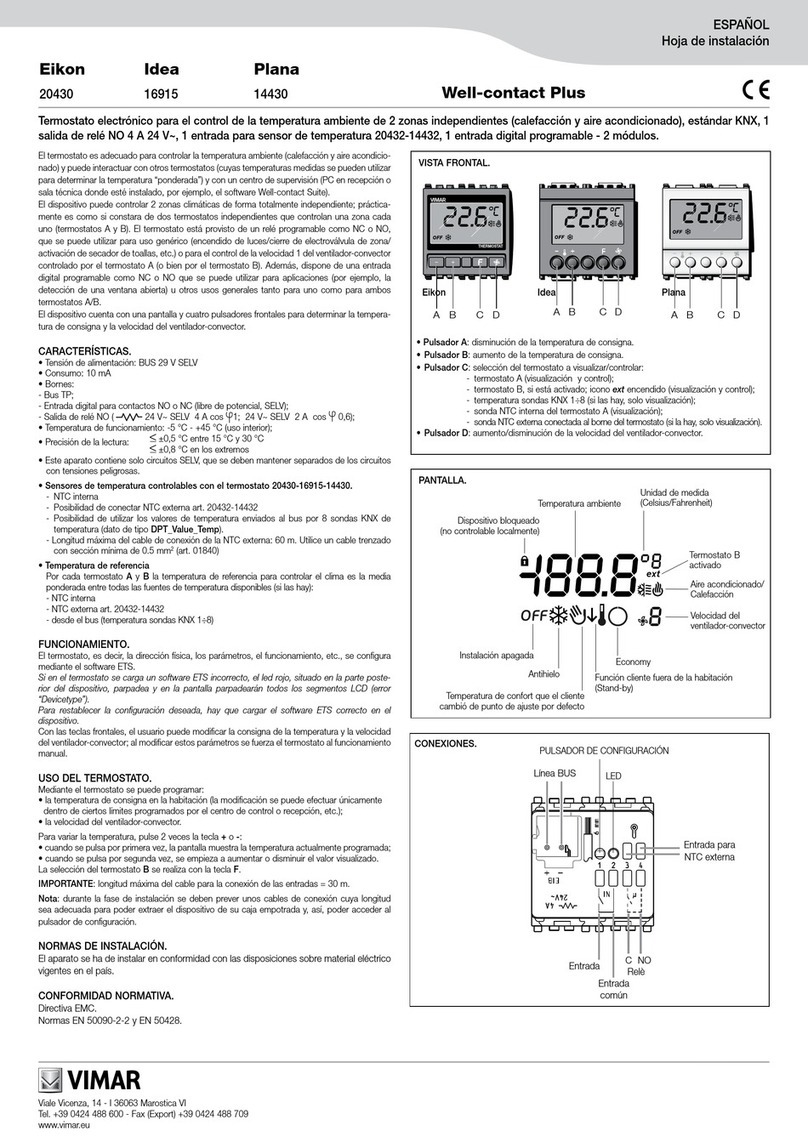
Vimar
Vimar Eikon 20430 instruction sheet

Temperature Guard
Temperature Guard CM712 Manual and installation instructions
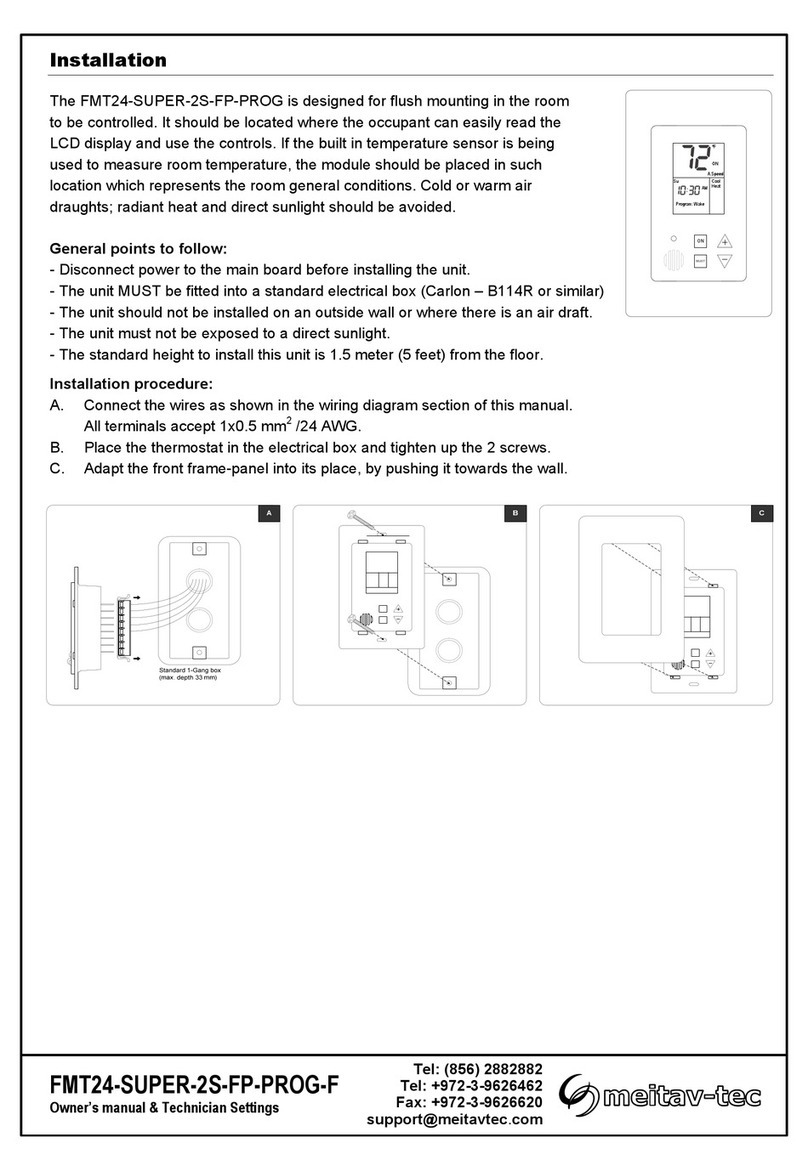
Mietav-tec
Mietav-tec PARTS AND OPERATION MANUAL owner's manual

Hanyoung
Hanyoung TD500 user guide